著者:
Frank Hunt
作成日:
19 行進 2021
更新日:
1 J 2024

コンテンツ
カウンターストライクの高速スイッチを使用すると、最初に武器を選択したことを確認しなくても、キーボードの対応する数字キーを押すことで、即座に武器を選択できます。この機能は、「開発者コンソール」を介してアクティブ化でき、一部のバージョンではメニューを介してアクティブ化できます。 Counter-Strike:Global Operations(CS:GO)では、この機能は最初からアクティブ化されており、非アクティブ化することはできません。
ステップに
パート1/2:コンソールのアクティブ化
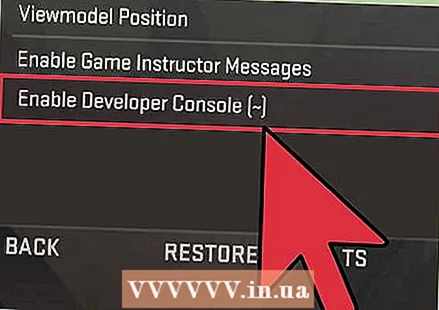 「開発者コンソール」をアクティブにします。 このコンソールには、「高速スイッチ」をアクティブにするコマンドなど、ゲームを変更するコマンドを入力できます。コンソールはデフォルトでオフになっています。
「開発者コンソール」をアクティブにします。 このコンソールには、「高速スイッチ」をアクティブにするコマンドなど、ゲームを変更するコマンドを入力できます。コンソールはデフォルトでオフになっています。 - CS:GO- [オプション]メニューを開き、[ゲーム設定]をクリックします。 「開発者コンソールを有効にする」で、「はい」をクリックします。 CS:GOでは、Fast Switchがデフォルトで有効になっており、無効にできないことに注意してください。
- CS:ソース-[オプション]メニューを開き、[詳細]をクリックします。 [開発者コンソールを有効にする(〜)]チェックボックスをオンにします。この画面では、コンソールから入力したコマンドを使用せずに、「高速武器スイッチ」をチェックしてアクティブにすることもできます。
 を押します。~キーを押してコンソールを開きます。 あなたはそれを開くために遊んでいる必要はありません。
を押します。~キーを押してコンソールを開きます。 あなたはそれを開くために遊んでいる必要はありません。 - これにより、フランス語レイアウトのキーボードで問題が発生する可能性があります。コンソールを開くことができず、フランス語のレイアウトキーボードを使用している場合は、再生時にレイアウトを切り替える必要があります。
 動作させることができない場合は、コンソールを強制的に開きます。 コンソールを開くことができない場合は、ゲームのショートカットにリンクして、コンソールを強制的に開く必要がある場合があります。
動作させることができない場合は、コンソールを強制的に開きます。 コンソールを開くことができない場合は、ゲームのショートカットにリンクして、コンソールを強制的に開く必要がある場合があります。 - Steamライブラリでゲームを右クリックし、[プロパティ]をクリックします。
- 「一般」の「開始オプションの設定」をクリックします。
- タイプ コンソール 現場で。ゲームが開始されるとすぐにコンソールが表示されます。
パート2/2:高速スイッチのアクティブ化
 コンソールがまだ開いていない場合は、コンソールを開きます。 前のセクションでコンソールを開いていない場合は、を押します。 ~ それを開きます。 Counter-Strikeでは小さな画面として表示されます。
コンソールがまだ開いていない場合は、コンソールを開きます。 前のセクションでコンソールを開いていない場合は、を押します。 ~ それを開きます。 Counter-Strikeでは小さな画面として表示されます。 - 「高速スイッチ」を有効にするためにプレイする必要はありませんが、何かをテストしたい場合に役立ちます。
 タイプ。hud_fastswitch 1を押して↵入力. これにより高速スイッチがアクティブになり、対応する数字キーを押すとすぐに選択した武器を引くことができます。
タイプ。hud_fastswitch 1を押して↵入力. これにより高速スイッチがアクティブになり、対応する数字キーを押すとすぐに選択した武器を引くことができます。 - CS:GOでは、この機能はデフォルトでアクティブ化されており、非アクティブ化できないことに注意してください。 CS:GOで高速切り替えコマンドを入力する必要はありません。
 それをテストします。 武器に割り当てられている数字キーの1つ(通常は1〜4)を押します。 2回目のクリックで確認しなくても、武器は即座に描画されます。複数の種類の手榴弾がある場合でも、使用する手榴弾を選択する必要があります。
それをテストします。 武器に割り当てられている数字キーの1つ(通常は1〜4)を押します。 2回目のクリックで確認しなくても、武器は即座に描画されます。複数の種類の手榴弾がある場合でも、使用する手榴弾を選択する必要があります。  気に入らない場合は無効にしてください。 高速切り替えに慣れていない場合は、ほぼ同じコマンドで非アクティブ化できます。
気に入らない場合は無効にしてください。 高速切り替えに慣れていない場合は、ほぼ同じコマンドで非アクティブ化できます。 - コンソールを開き、次のように入力します hud_fastswitch 0 高速スイッチを無効にします。
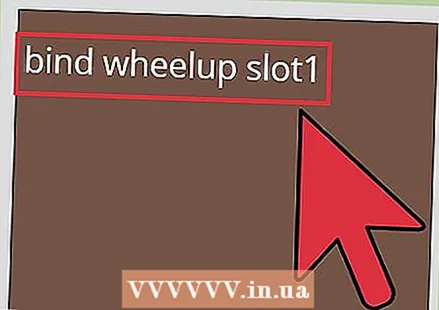 マウスホイールを、武器をすばやく切り替えることができるものに変えます。 多くのプレイヤーは、マウスホイールを使用して3つの武器と手榴弾すべてをスクロールするのは、戦闘では時間の無駄だと考えています。マウスホイールを1番目と2番目の武器にバインドし、マウスホイールを下にバインドして、指を動かさずに戦闘中に武器を切り替えることができます。
マウスホイールを、武器をすばやく切り替えることができるものに変えます。 多くのプレイヤーは、マウスホイールを使用して3つの武器と手榴弾すべてをスクロールするのは、戦闘では時間の無駄だと考えています。マウスホイールを1番目と2番目の武器にバインドし、マウスホイールを下にバインドして、指を動かさずに戦闘中に武器を切り替えることができます。 - を押してコンソールを開きます ~ 引く。
- タイプ ホイールアップスロット1をバインド を押して ↵入力。これにより、マウスホイールで上にスクロールすると、最初の武器に自動的に切り替わります。
- タイプ ホイールダウンスロット2をバインド を押して ↵入力。これにより、マウスホイールで下にスクロールすると、自動的に銃に切り替わります。
チップ
- Counter Strike Sourceでは、このオプションはキーボードの設定メニューの「詳細オプション」でチェックできます。
- 複数の手榴弾タイプがある場合、4を押しても手榴弾に自動的に切り替わることはありません。手動で確認し、使用する手榴弾を選択する必要があります。
- 「アニメーションなしのリロード」などはありません。発射後に武器を切り替えると、リロードアニメーションは表示されませんが、通常表示されていたはずのアニメーションの通常の期間が経過するまで、発射することはできません。



